1. Busca "IDIOMAS"
Desliza dos dedos hacia abajo desde la parte superior de la pantalla.
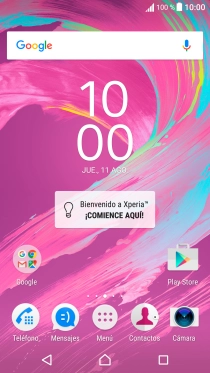
Pulsa el icono de ajustes.
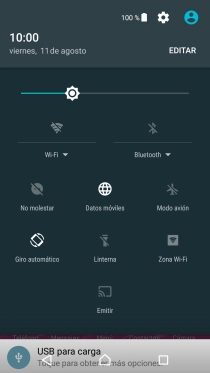
Pulsa Idioma y entrada.
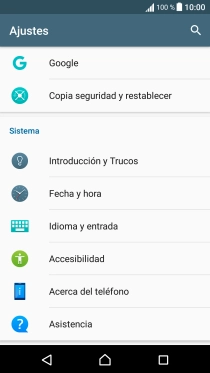
Pulsa SwiftKey Teclado.
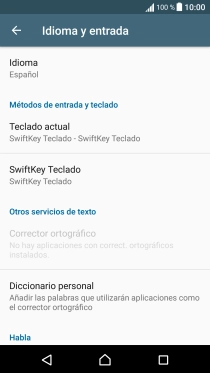
Pulsa IDIOMAS.
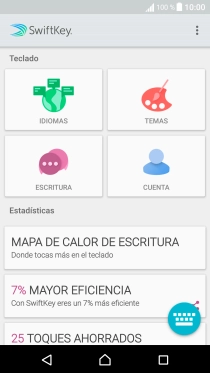
2. Selecciona el teclado QWERTY
Mantén pulsado el idioma deseado hasta que aparezca un menú emergente en la pantalla.
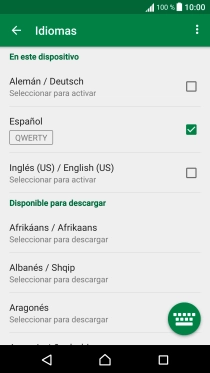
Pulsa QWERTY.
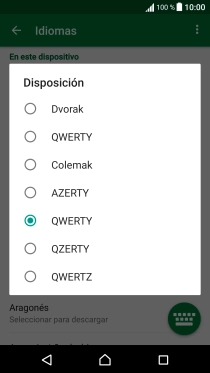
Pulsa la tecla de inicio para regresar a la pantalla de inicio.
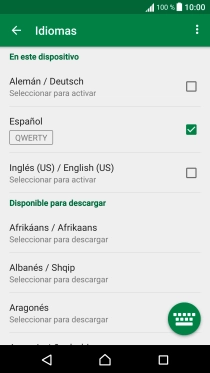
3. Introduce texto
Abre una nota, un mensaje o un correo electrónico, de modo que el teclado esté visible en la pantalla y el teléfono esté listo para la entrada de texto.
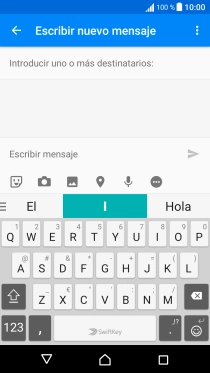
4. Escribe texto
Pulsa las teclas con letra para escribir la palabra deseada.
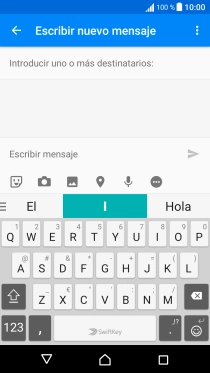
Pulsa la palabra deseada para insertarla.
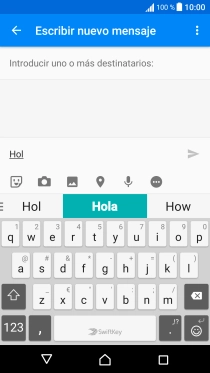
5. Escribe caracteres especiales
Pulsa 123.
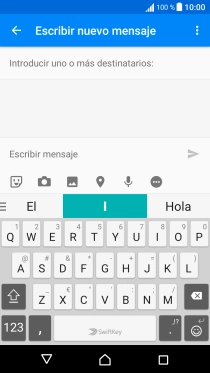
Pulsa los números o los caracteres especiales deseados.
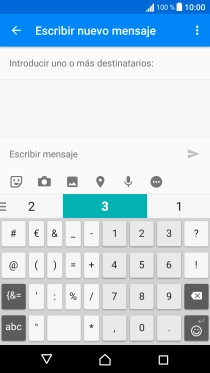
Pulsa {&= para ver más caracteres especiales.
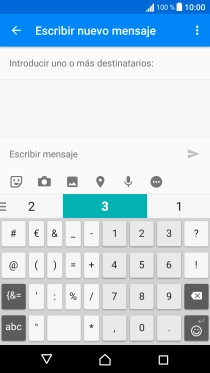
Pulsa abc para volver a la introducción de texto.
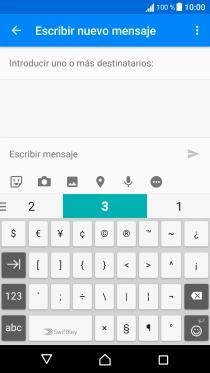
6. Regresa a la pantalla de inicio
Pulsa la tecla de inicio para terminar y regresar a la pantalla de inicio.
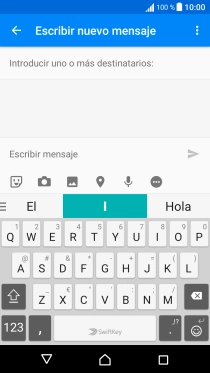
¿Te ha resultado útil esta información?
✓¡Gracias por tu valoración!
✓Puedes expresar tu queja a través del asistente virtual.
Hablar con TOBi


































